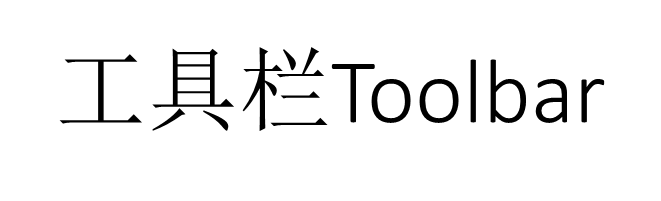
工具栏位于页面顶部,引入工具栏的步骤如下:
(1)在styles.xml中定义一个不包含ActionBar的风格样式;
(2)给activity节点添加android:theme属性,并将属性值设为第一步定义的风格;
(3)将活动页面的XML文件根节点改成LinearLayout,且为vertical垂直方向,然后增加一个Toolbar节点
(4)打开活动页面的Java代码,在onCreate方法中获取布局文件中的Toolbar对象,并调用setSupportActionBar方法设置当前的Toolbar对象;
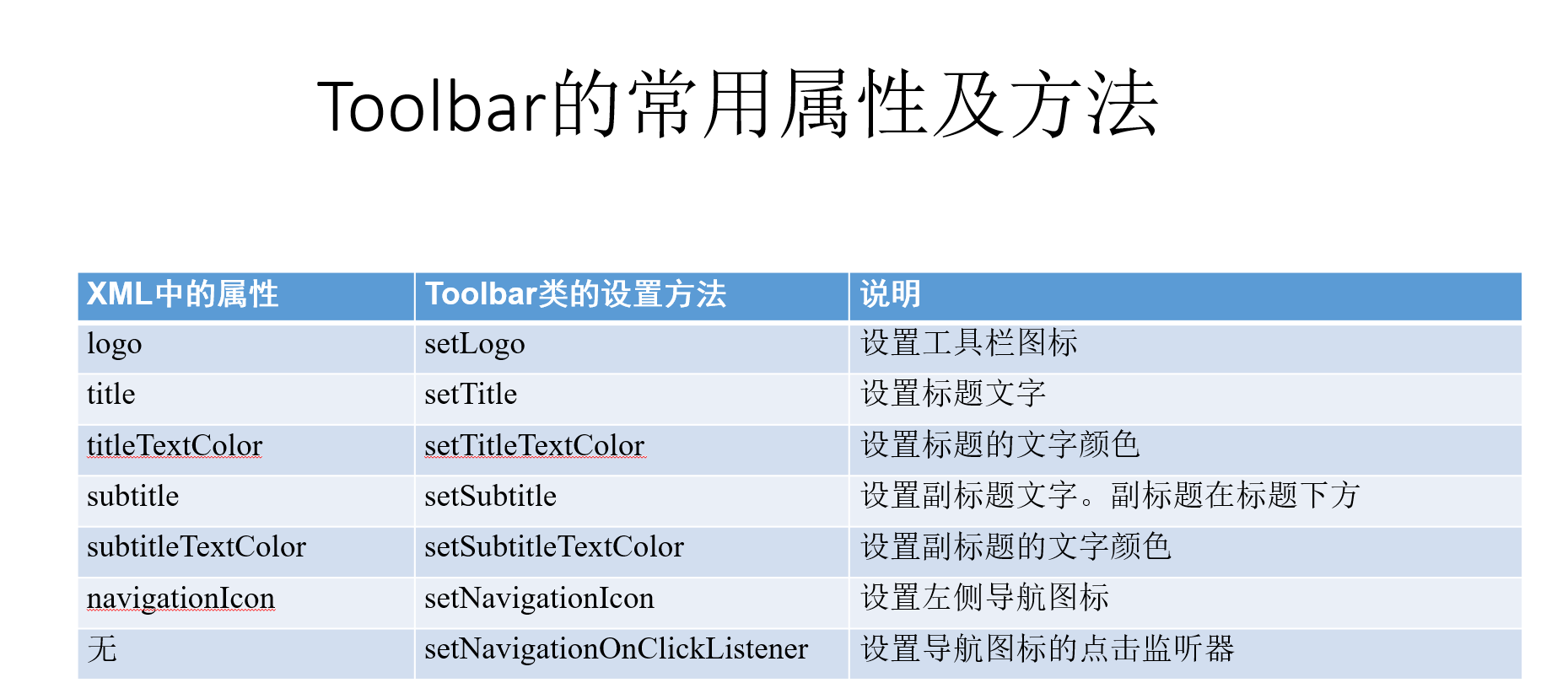
布局:
<LinearLayout xmlns:android="http://schemas.android.com/apk/res/android"
android:layout_width="match_parent"
android:layout_height="match_parent"
android:orientation="vertical">
<androidx.appcompat.widget.Toolbar
android:id="@+id/tl_head"
android:layout_width="match_parent"
android:layout_height="wrap_content" />
<LinearLayout
android:layout_width="match_parent"
android:layout_height="0dp"
android:layout_weight="1"
android:orientation="vertical"
android:padding="5dp">
<TextView
android:id="@+id/tv_desc"
android:layout_width="wrap_content"
android:layout_height="wrap_content"
android:textColor="@color/black"
android:textSize="17sp"
android:text="该页面演示工具栏功能" />
</LinearLayout>
</LinearLayout>
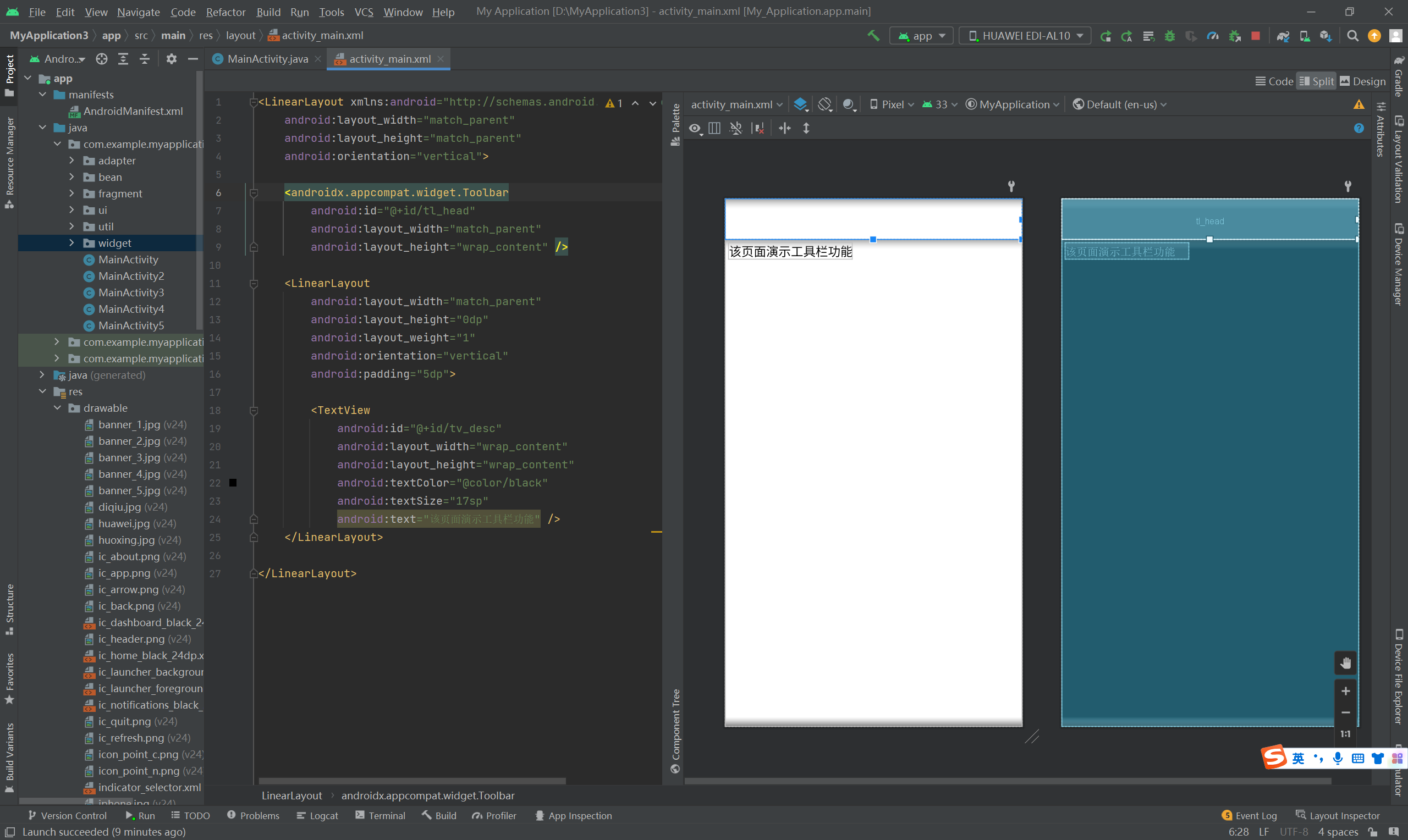
代码:
package com.example.myapplication;
import android.graphics.Color;
import android.os.Bundle;
import android.view.View;
import androidx.appcompat.app.AppCompatActivity;
import androidx.appcompat.widget.Toolbar;
public class MainActivity extends AppCompatActivity
{
private final static String TAG = "ToolbarActivity";
@Override
protected void onCreate(Bundle savedInstanceState)
{
super.onCreate(savedInstanceState);
setContentView(R.layout.activity_main);
Toolbar tl_head = findViewById(R.id.tl_head); // 从布局文件中获取名叫tl_head的工具栏
tl_head.setTitle("工具栏页面"); // 设置工具栏的标题文本
// setSupportActionBar(tl_head); // 使用tl_head替换系统自带的ActionBar
tl_head.setTitleTextColor(Color.RED); // 设置工具栏的标题文字颜色
tl_head.setLogo(R.drawable.ic_app); // 设置工具栏的标志图片
tl_head.setSubtitle("Toolbar"); // 设置工具栏的副标题文本
tl_head.setSubtitleTextColor(Color.YELLOW); // 设置工具栏的副标题文字颜色
tl_head.setBackgroundResource(R.color.blue_light); // 设置工具栏的背景
tl_head.setNavigationIcon(R.drawable.ic_back); // 设置工具栏左边的导航图标
// 给tl_head设置导航图标的点击监听器
// setNavigationOnClickListener必须放到setSupportActionBar之后,不然不起作用
tl_head.setNavigationOnClickListener(new View.OnClickListener() {
@Override
public void onClick(View view) {
finish(); // 结束当前页面
}
});
}
}

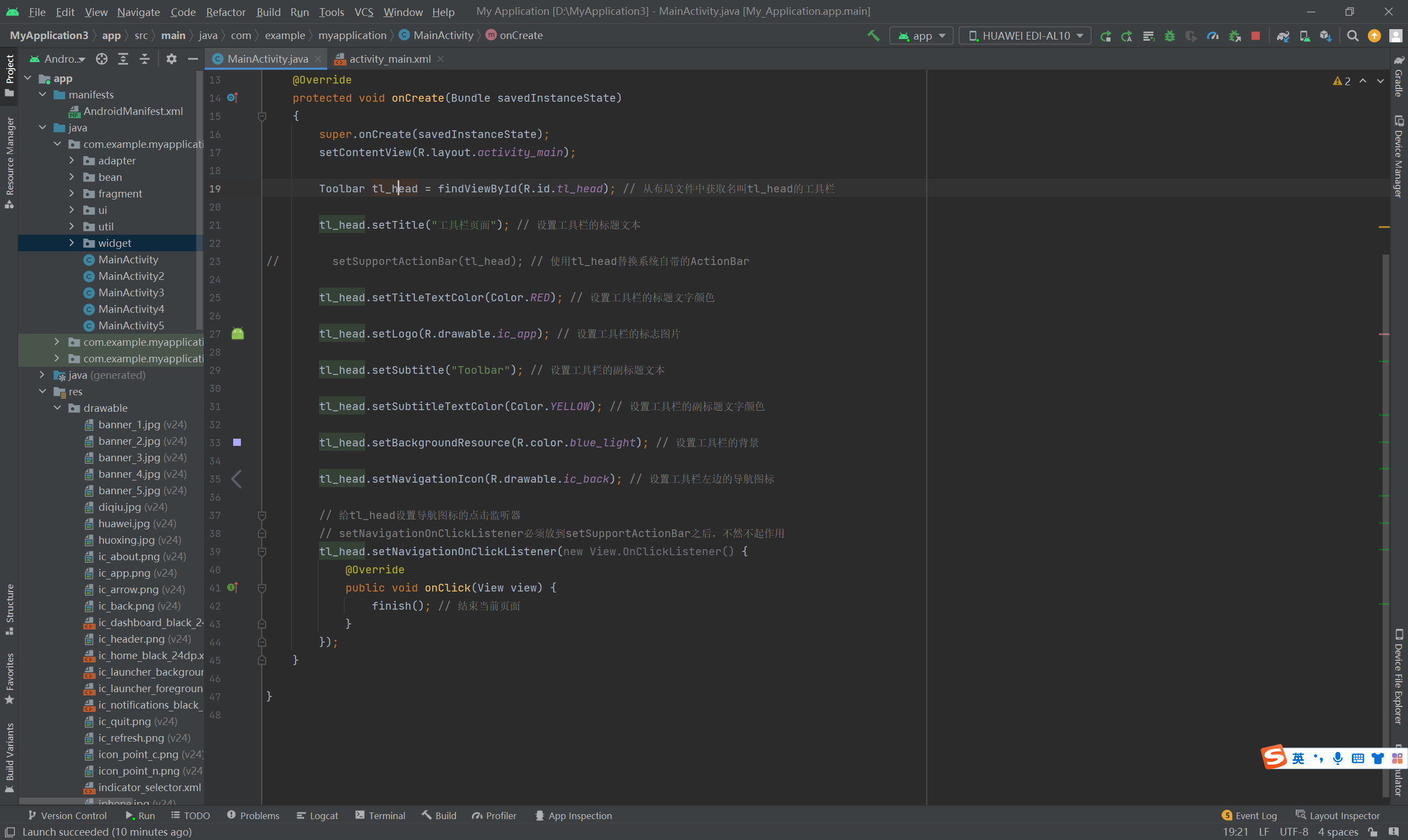
PS:我这里直接用的,因为demo不支持5以下sdk。
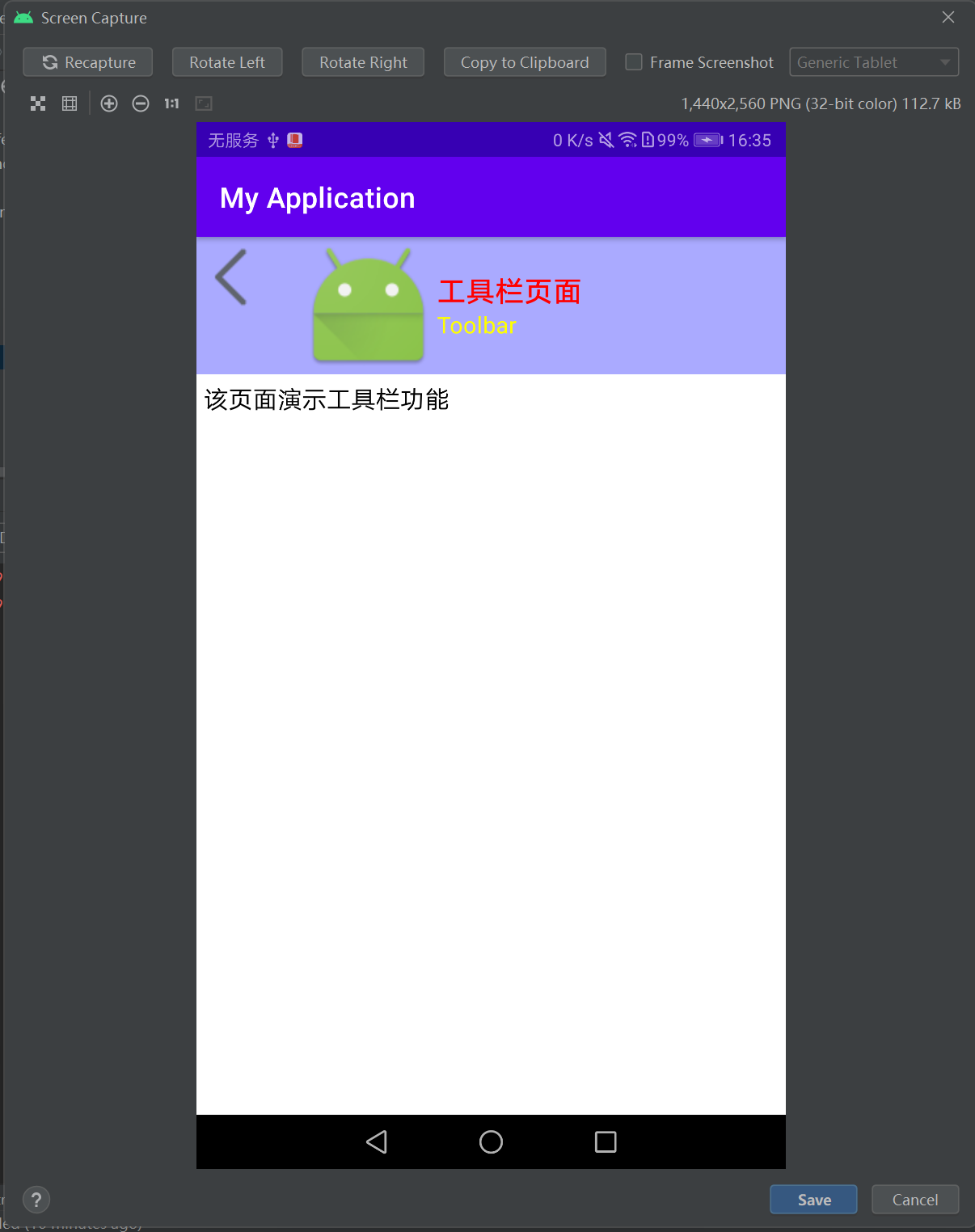
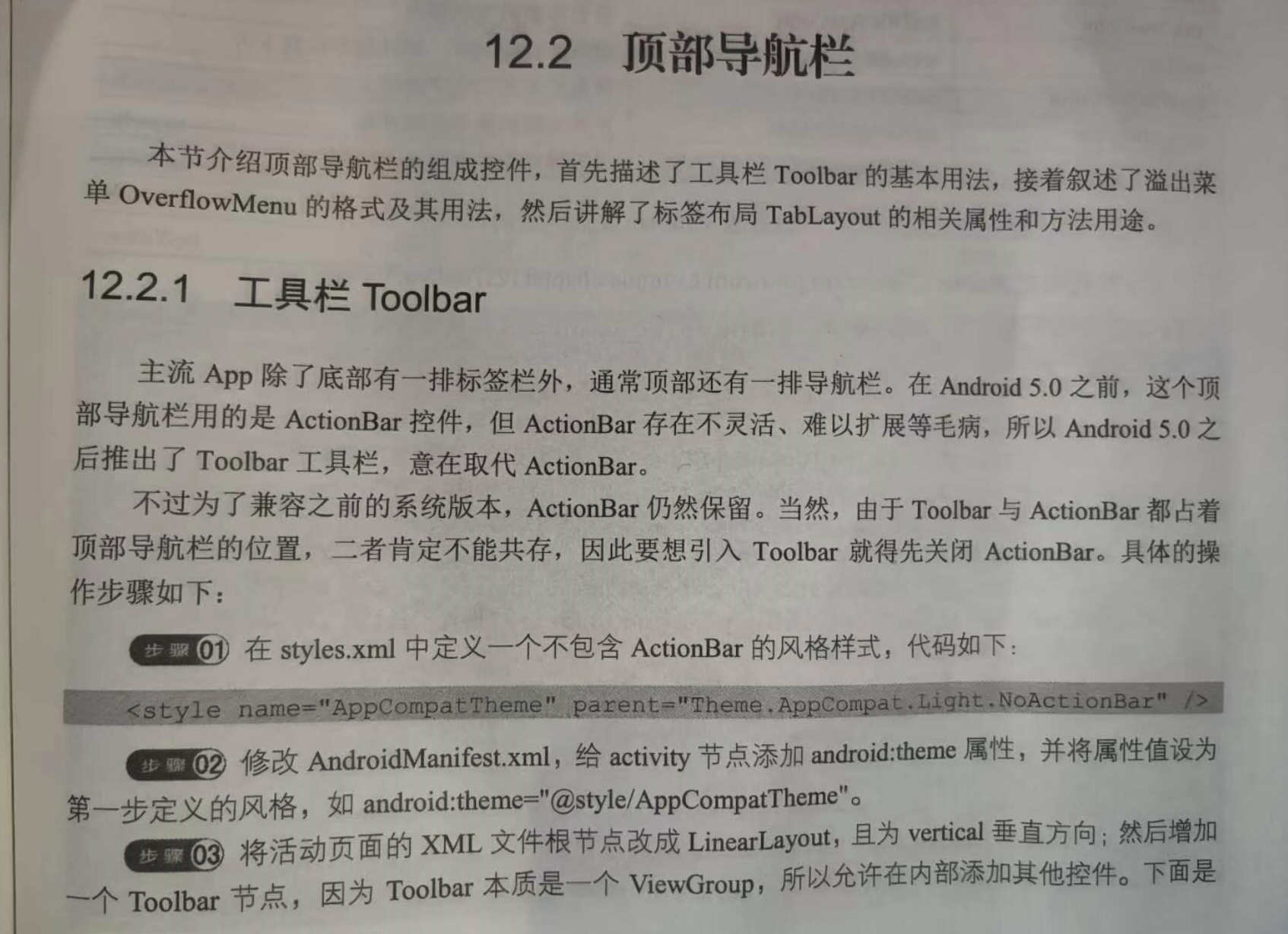
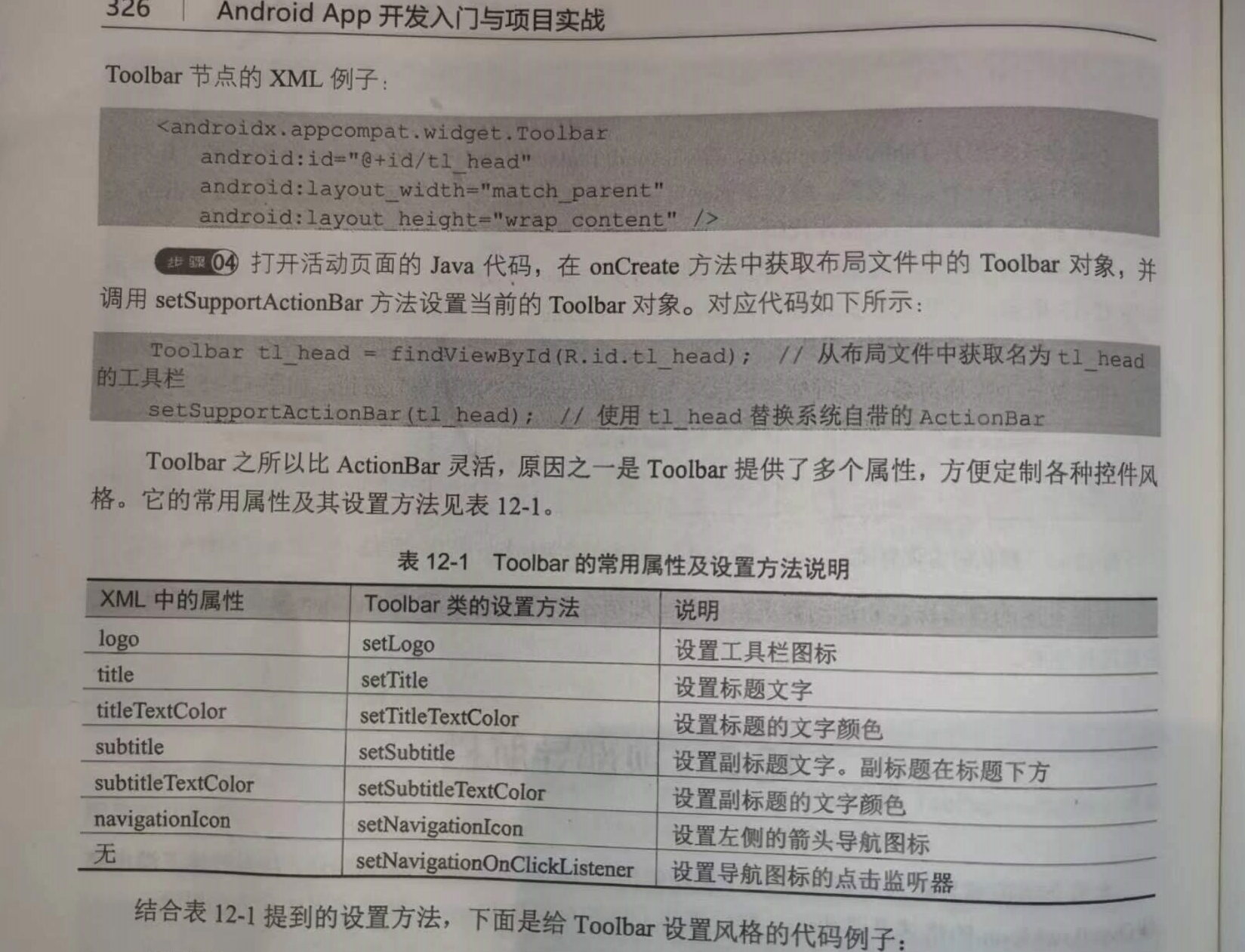
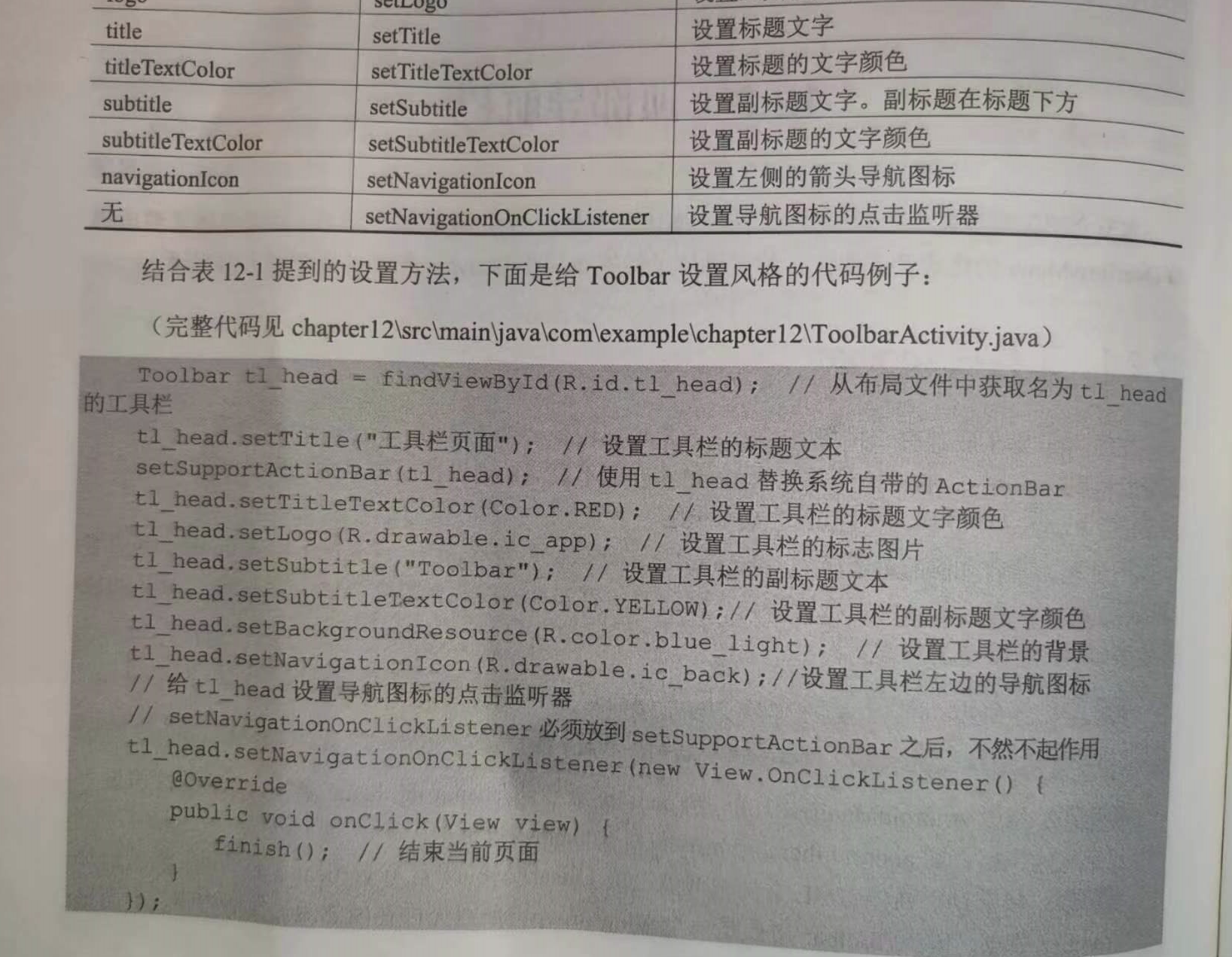
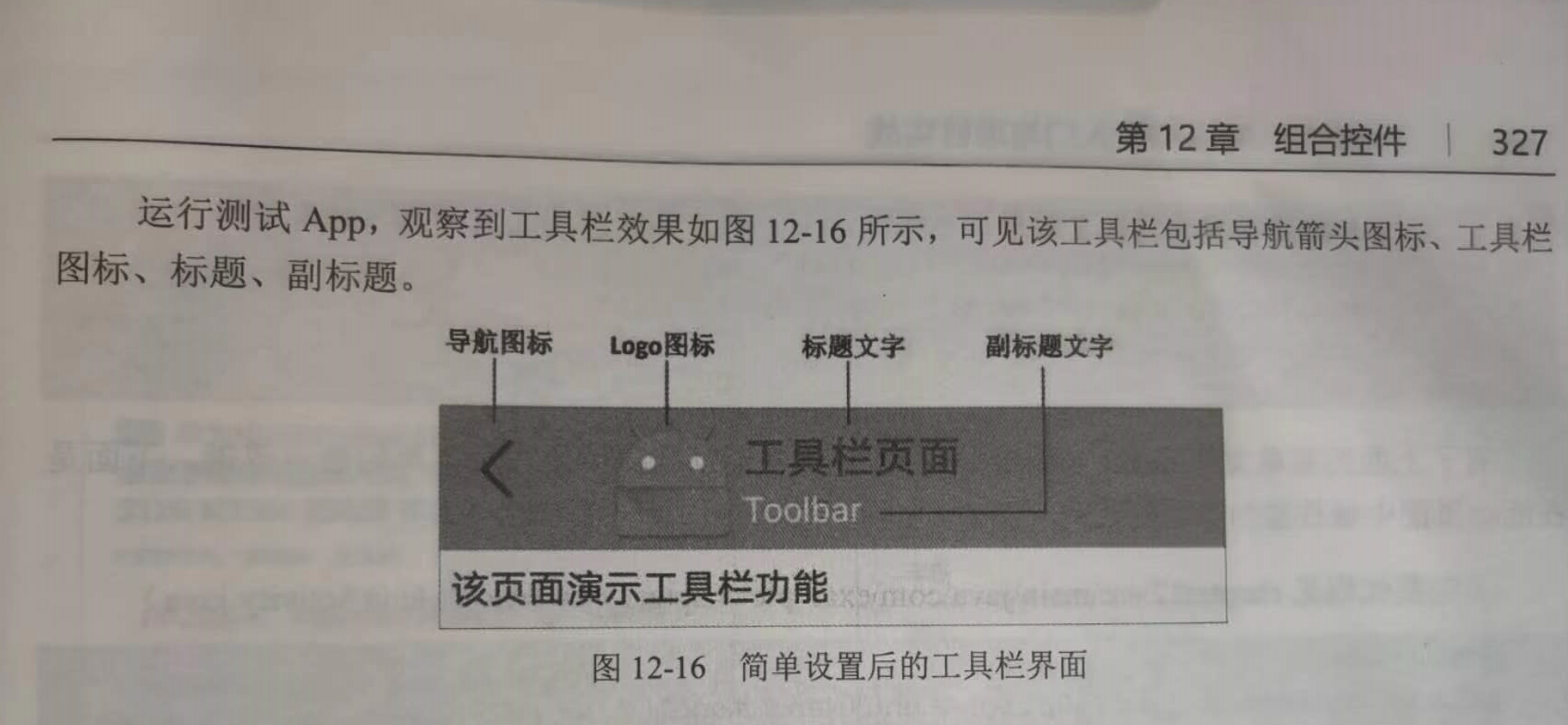





















 1412
1412











 被折叠的 条评论
为什么被折叠?
被折叠的 条评论
为什么被折叠?








